MCreator系列教程-第三章 第一个物品
- 格式:doc
- 大小:2.75 MB
- 文档页数:6

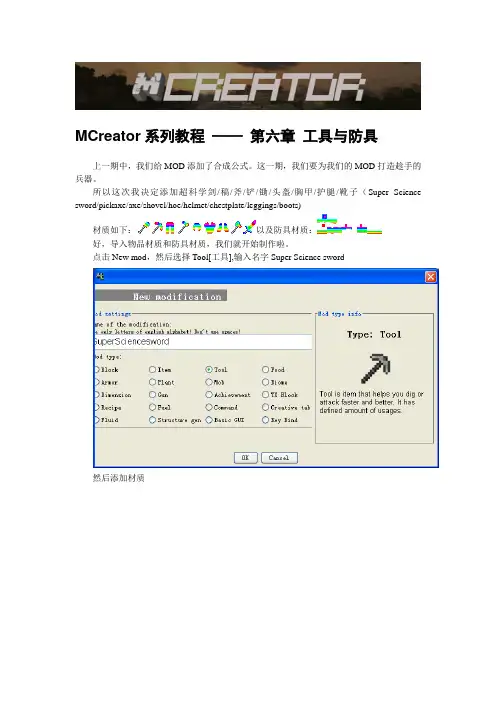
MCreator系列教程——第六章工具与防具上一期中,我们给MOD添加了合成公式。
这一期,我们要为我们的MOD打造趁手的兵器。
所以这次我决定添加超科学剑/稿/斧/铲/锄/头盔/胸甲/护腿/靴子(Super Science sword/pickaxe/axe/shovel/hoe/helmet/chestplate/leggings/boots)材质如下:以及防具材质:好,导入物品材质和防具材质,我们就开始制作啦。
点击New mod,然后选择Tool[工具],输入名字Super Science sword然后添加材质Name 名称作用Name in GUI 在GUI 显示的名称 在GUI 显示的名称 Type 工具类型 选择工具的类型 Harvest level 工具等级 挖掘方块的重要数值 Efficiency 效率 貌似是一秒破坏的硬度 Enchantability附魔指数附魔时获得获得高等级的附魔的几率,金制为25,详情请看wiki 百科Damage vs mob/animal 造成伤害造成的伤害Number of uses 使用次数使用次数Block that destroys 可破坏的方块必须工具类型设置为镰刀的时候才可以使用,貌似为收割作物的作用。
设置完毕,下一步,事件无视,下一步,合成公式。
两个超科学锭加一个铁锭就OK了。
同理,剩下的超科学工具大家自己制作吧。
接下来我们就制作防具OK下一步。
分别导入头盔,胸甲,护腿,靴子的材质。
Name 名称作用Name of armour 护甲名字这套护甲的名字,显示在GUI中的名字将在这套护甲名字的后面加上头盔等Name of texture file 护甲材质当护甲穿在身上面的时候表现出来的材质Maximal damage that armor最大耐久护甲可以承受的最大耐久absorvesDamage values 伤害承受数值也就是血条上面的那条铁胸甲条,半个护甲=1护甲值。
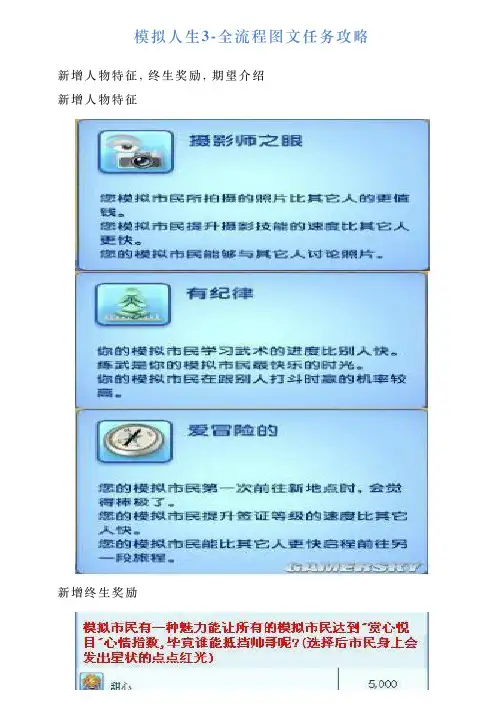
模拟⼈⽣3-全流程图⽂任务攻略 新增⼈物特征,终⽣奖励,期望介绍 新增⼈物特征 新增终⽣奖励 s n a p0195 s n a p0196 s n a p0197 s n a p0198 s n a p0201 新增三个国家的⾳乐(法国、中国、埃及)%{p a g e-b r e a k|新增⼈物特征,终⽣奖励,期望介绍|p a g e-b r e a k}% 中国之商⼈篇 中国古物商 中国杂货商⼈ 中国特殊商⼈%{p a g e-b r e a k|中国之商⼈篇|p a g e-b r e a k}% 中国之任务篇-----宝藏猎⼈ 这⾥我只会把已做过的择选帖出,有些任务是简单又重复可接的,象“学者的鱼”这些就不说了,⽽且有别的亲已提供地图攻略的,我也不重复劳动了,会直接给出链接,让⼤家去参考 顺便说个地⽅,就是咱们的武术练习基地,想练武强⾝+冒险的话,⼀定要先到这⾥提升⼀下咱们武术技能,⽽且冥想的“移形换位”在探险当中也是⾮常好⽤的: 先来说说我接到的第⼀个任务,就是上⾯提到的“宝藏猎⼈”,接到任务打N P C对话后就等到钥匙,会出现在随⾝背包中,于是我马上奔向⽬的地“前往失落军队的⼤厅“: 到达之后直接进⼤门⼜就是了: 宝藏猎⼈2 宝藏猎⼈3 宝藏猎⼈4 宝藏猎⼈5 宝藏猎⼈6%{p a g e-b r e a k|中国之任务篇:宝藏猎⼈|p a g e-b r e a k}% 中国之任务篇-----深⼊禁忌的城市(东佛钥匙与宝藏)龙的深渊(龙⽳钥匙法国部分+东佛之死),九重天寺 中间我做了不少琐碎的任务,什么送材料,送零件,说服市民诸如此类的,很多也是围绕龙⽳的,不过还没到正题,就不多讲了 反正做任务,多点看任务提⽰,切换到⼤地图都会有标⽰出所需⼈物,宝⽯,矿物,昆⾍等的位置,很容易找到线索的,⾄于需要说服,询问别⼈的时候,先跟对⽅建⽴好朋友关系,不然对⽅可是不卖你账的哦.... 话归正题,终于做到了"深⼊禁忌的城市"这个任务了,N P C要我去"寻找钥匙",地图显⽰的任务位置就是模海市集,之前很多⼈说找不到机关,不知道到去哪⾥找钥匙,好....咱们这就去拿钥匙的正确地点:%{p a g e-b r e a k|中国之任务篇:深⼊禁忌的城市|p a g e-b r e a k}% 中国之任务篇------龙的深渊(东佛之死),九重天寺 这个任务的前提是先要去法国跑⼀趟的,其实也等于是东佛任务的下半部分..... 我就把去法国拿龙⽳钥匙的流程做个简单归纳,另外补充了龙⽳⼏层的地图,把任务点做了简要标注: 拿到钥匙回去中国后,做⼏个简单的连接任务,然后就是"东佛之死"的主任务了,这个同样r a n r a n t h已经提供了地图攻略,⼤家可以好好参考⼀下:h t t p://g a m e.a l i213.n e t/t h r e a d-2989251-1-1.h t m l### 龙⽳地下共四层的平⾯地图以供参考: 东佛之死_1 东佛之死_2 东佛之死_3 东佛之死_4%{p a g e-b r e a k|中国之任务篇:龙的深渊|p a g e-b r e a k}% 中国之任务篇-----该死的⼤⽯头(盘古斧+温泉)补充九重天寺地下四层的平⾯图 这个任务的初始标题竟然是"该死的⼤⽯头",与斧头⼀点字⾯联系都没有.. 找到N P C交古物后,后⾯还有九重天寺的任务, 负⼀层任务⼊⼜说明 负⼆层任务点说明 负三层任务点说明 负四层 九重天寺地下迷宫⼊⼜%{p a g e-b r e a k|中国之任务篇:该死的⼤⽯头|p a g e-b r e a k}% 中国之任务篇-----龙王墓(兵马佣龙的长⽭)制造袖珍始皇墓(⾚猎甲⾍)维修袖珍墓 这个在得到N P C给的始皇的钥匙之后,就可以去兵马佣那⾥了,也是不⽤上兵马佣,在⼭脚下就是地下⼊⼜了,要留意,不要跑过头了... 补充⼀下拿"始皇最⾥头房间钥匙"的路线图,要注意那层其中⼀个⽯棺有⽊乃伊: 中国之任务篇-----制造袖珍始皇墓(⾚猎甲⾍)、维修袖珍墓(这个任务可重复接) 这个任务很多⼈说,找不到⾚猎甲⾍,那是因为使⽤旧的去码补丁所造成的,只要删掉这个补丁就能看到了... 我呢是找得到这个⾍⼦,可是捉完⼀次要等很长时间才会刷新再出,我⼀不耐烦就捉到⼀只后取消了任务,然后再重新接,结果从原来的三只变成了只要两只了..于是乎马上又去捉⼀只,就交完任务了. 其实这个任务还有后续的,就是"维护袖珍始皇墓",不过需要铜,⽽铜是埃及才有的,所以我就没接,打算去完埃及回来再接任务,到时候再补充... 后续的任务来咯,以下原⽂内容感谢r a n r a n t h亲的提供,转⾃本帖40楼: 在埃及古董商店可以买到铜,或者带着收藏助⼿,去埃及捡,之后溶化后,从信箱收到,带着铜去中国……任务完成~ 2 3 没有后续任务了,话说我完成这个两次,还能继续接到……%{p a g e-b r e a k|中国之任务篇:龙王墓|p a g e-b r e a k}% 法国之商⼈篇(补充如何进⾏花蜜汁酿造) 这次的法国旅游点,你千万别想着是在巴黎这样的商业闹市区,只是法国的近郊乡村啦,⽽那标致物巴黎铁塔,也只能在某个地点遥遥地观望⽽已。
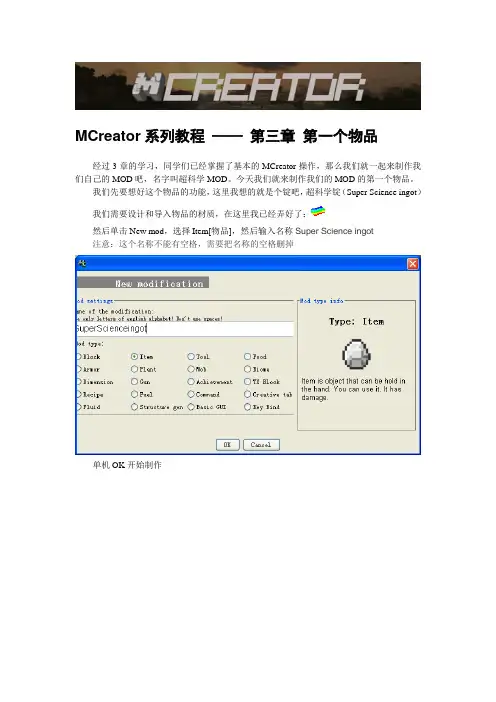
MCreator系列教程——第三章第一个物品经过3章的学习,同学们已经掌握了基本的MCreator操作,那么我们就一起来制作我们自己的MOD吧,名字叫超科学MOD。
今天我们就来制作我们的MOD的第一个物品。
我们先要想好这个物品的功能,这里我想的就是个锭吧,超科学锭(Super Science ingot)我们需要设计和导入物品的材质,在这里我已经弄好了:然后单击New mod,选择Item[物品],然后输入名称Super Science ingot注意:这个名称不能有空格,需要把名称的空格删掉单机OK开始制作已经导入的材质,单击材质并按Select使用。
下面的白条我们就不用管,点击Next进入下一步Name 名称作用/功能Name in GUI 在GUI上显示的名称不同于我们刚开始打的名字,是直接显示给玩家看的,可以打中文。
[软件问题不给打,后期汉化即可]Creative inventory tab 创造标签将物品分配在一个创造标签栏。
Stack size 最大堆叠数量物品最大的堆叠数量[所谓的一组的数量,最大64个] Enchantability 附魔在物品上附魔Max item usage duration 物品最大使用时间耐久度,0为无限。
(类型为工具或剑时)Type of tool 工具类型当数值为X时为什么东西。
(1-物品,1.5-剑,2-工具) Item damage count 物品伤害物品攻击时所造成的伤害,0则关闭伤害。
Can destory any block?能毁灭任何块?不明觉厉Does item stay in craftinggrid?制作物品时的网格留下吗?不明觉厉Spawning in chests Check ?是否能产生在箱子里?将物品生成在地牢,遗迹,废矿等的箱子里。
第一个为选择概率(10=正常),最大和最小堆叠大小,生成的地方。
Can be dropped as grass seed?可以作为种子掉落?打草的时候掉落,(10=正常的种子,1=十分罕见)设定完成,点击Next进入下一步。
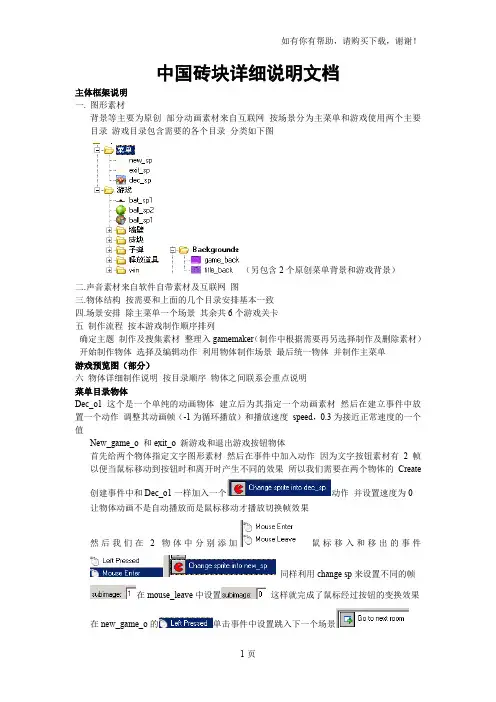
中国砖块详细说明文档主体框架说明一.图形素材背景等主要为原创部分动画素材来自互联网按场景分为主菜单和游戏使用两个主要目录游戏目录包含需要的各个目录分类如下图(另包含2个原创菜单背景和游戏背景)二.声音素材来自软件自带素材及互联网图三.物体结构按需要和上面的几个目录安排基本一致四.场景安排除主菜单一个场景其余共6个游戏关卡五制作流程按本游戏制作顺序排列确定主题制作及搜集素材整理入gamemaker(制作中根据需要再另选择制作及删除素材)开始制作物体选择及编辑动作利用物体制作场景最后统一物体并制作主菜单游戏预览图(部分)六物体详细制作说明按目录顺序物体之间联系会重点说明菜单目录物体Dec_o1 这个是一个单纯的动画物体建立后为其指定一个动画素材然后在建立事件中放置一个动作调整其动画帧(-1为循环播放)和播放速度speed,0.3为接近正常速度的一个值New_game_o 和exit_o 新游戏和退出游戏按钮物体首先给两个物体指定文字图形素材然后在事件中加入动作因为文字按钮素材有2帧以便当鼠标移动到按钮时和离开时产生不同的效果所以我们需要在两个物体的Create创建事件中和Dec_o1一样加入一个动作并设置速度为0 让物体动画不是自动播放而是鼠标移动才播放切换帧效果然后我们在2物体中分别添加鼠标移入和移出的事件同样利用change sp来设置不同的帧在mouse_leave中设置这样就完成了鼠标经过按钮的变换效果在new_game_o的单击事件中设置跳入下一个场景在exit_o退出按钮单击事件中设置即先问问题“are you sure(确定退出吗)”,如果回答是则退出游戏(end the game)接下来介绍游戏目录中的物体按照简单到复杂来介绍我们知道球是在一个房间里碰撞的球碰到墙壁反弹效果在实际制作的时候我们需要制作虚拟墙壁物体然后把它们的visible(可见)属性设置为隐藏即游戏时看不到但它们是存在的再让球和这些物体在碰撞事件中发生动作而在墙壁物体目录中我们就制作了3个墙壁它们的属性中都一样Visible没有钩选(隐藏的)solid钩选(为实体不可穿透)Wall_btm物体是底部的墙壁当球撞击到此物体则失败1次丧失一次机会Wall_hide_o1和Wall_hide_o2为横竖的仅产生碰撞的物体这3个物体没有任何事件动作它们的碰撞会在球中设置再看砖块目录其中有5个颜色不一样的砖块物体就是球撞击的砖块组制作完成后可以用这些砖块来自己组合成新关卡这几个物体也没有任何事件动作它们的碰撞在球中设置注意其中有一个空的物体block_par这个是用来作父物体的且上面五个砖块都属于这个物体的子物体它们的属性设置都为就是说五个物体同属于block_par 这个大类物体接下来看道具目录这5个物体就是球碰到砖块后随机产生的一些道具物体接到后可以让球加速变大等道具这些道具物体在球碰撞到后建立建立后就开始朝下运动所以在几个物体Create事件中设置一个向下速度我们设置一个1.5-3.5之间的随机速度最小速度为1.5,在细讲道具物体后面事件之前先介绍一下几个相关物体Ctr_and_Draw物体为控制开始新一局和绘制分数机会信息的物体Bat_o为用来鼠标移动的滑板物体用来挡球ball_o就是运动的球物体继续道具物体我们知道道具物体在没有接住的时候需要清除掉所以在几个物体的与wall_btm事件中,都需要同样设置即建立一个特效效果然后删除道具本身再看道具物体中的事件,首先看这几个物体共同的几项这几项基本是相同的都是播放一个声音建立一个特效然后再删除自己然后再看每个道具物体在事件中各自的不同动作在item_o1中为,即说明这个道具用来调节球大小可以看到作用给物体ball_o,在x,y方向上的缩放度均为原比例+0.3 在item_o2中特有的为可以看到设置为即此道具为改变求球的素材为ball_sp1在item_o3中为即把球的速度在其基础上+4。
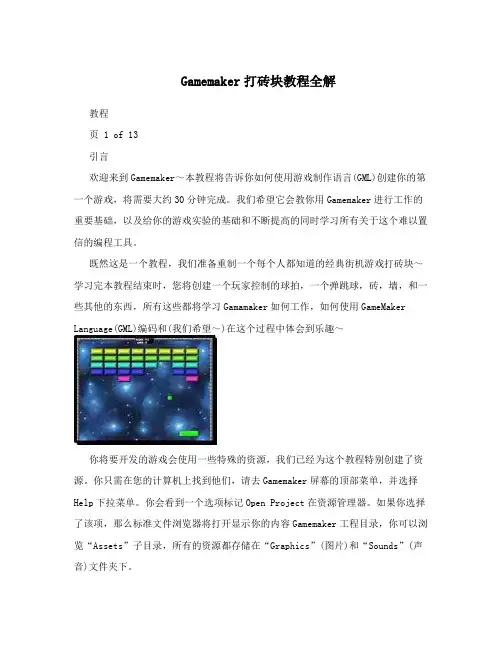
Gamemaker打砖块教程全解教程页 1 of 13引言欢迎来到Gamemaker~本教程将告诉你如何使用游戏制作语言(GML)创建你的第一个游戏,将需要大约30分钟完成。
我们希望它会教你用Gamemaker进行工作的重要基础,以及给你的游戏实验的基础和不断提高的同时学习所有关于这个难以置信的编程工具。
既然这是一个教程,我们准备重制一个每个人都知道的经典街机游戏打砖块~学习完本教程结束时,您将创建一个玩家控制的球拍,一个弹跳球,砖,墙,和一些其他的东西,所有这些都将学习Gamamaker如何工作,如何使用GameMaker Language(GML)编码和(我们希望~)在这个过程中体会到乐趣~你将要开发的游戏会使用一些特殊的资源,我们已经为这个教程特别创建了资源。
你只需在您的计算机上找到他们,请去Gamemaker屏幕的顶部菜单,并选择Help下拉菜单。
你会看到一个选项标记Open Project在资源管理器。
如果你选择了该项,那么标准文件浏览器将打开显示你的内容Gamemaker工程目录,你可以浏览“Assets”子目录,所有的资源都存储在“Graphics”(图片)和“Sounds”(声音)文件夹下。
同时还建议你打开帮助手册(按F1来对开),这样你就可以阅读教程中使用的函数的一些具体细节。
单击 Next 按钮进入教程的下一页。
教程页 2 of 13添加一些精灵像前面介绍的,我们想复制一个打砖块游戏,所以让我们来创建一些游戏中要用到的基础的对象。
首先我们需要为游戏中的砖块添加精灵,所以右击资源树精灵文件夹,选择第一个选项“Create Sprite”(创建精灵)现在你可以命名你的精灵,使它可以明确说明是一个砖块的精灵,我建议使用“spr_brick”(前置是资源类型,帮助你在以后的大型游戏中非常容易使用),现在点击按钮“Load sprite”,然后浏览到这个教程的资源文件夹(如果你不确认在哪里可以找到,你可以点帮助菜单,并选择“用资源管理器打开工程”)既然你将浏览助手,然后你可以选择砖块精灵资源了。
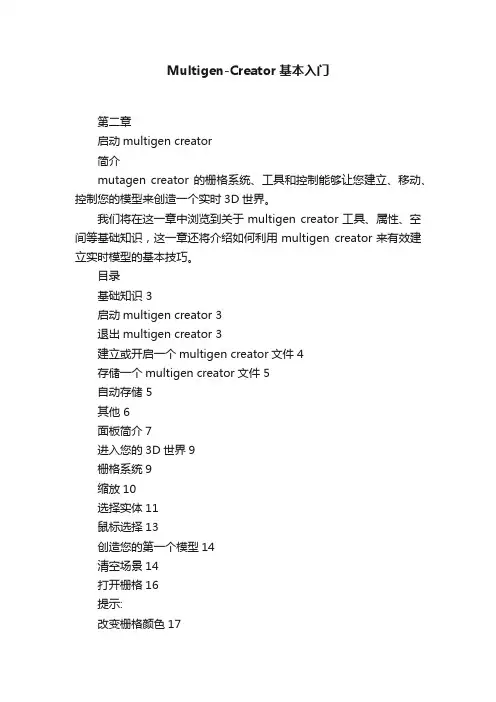
Multigen-Creator基本入门第二章启动multigen creator简介mutagen creator 的栅格系统、工具和控制能够让您建立、移动、控制您的模型来创造一个实时3D世界。
我们将在这一章中浏览到关于multigen creator工具、属性、空间等基础知识,这一章还将介绍如何利用multigen creator来有效建立实时模型的基本技巧。
目录基础知识 3启动multigen creator 3退出multigen creator 3建立或开启一个multigen creator文件 4存储一个multigen creator文件 5自动存储 5其他 6面板简介7进入您的3D世界9栅格系统9缩放10选择实体11鼠标选择13创造您的第一个模型14清空场景14打开栅格16提示:改变栅格颜色17设置母物体17使用模式来控制创造所建立的物体17建立一个面19建立一个3D物体19提升某一顶点20墙体的建立21创建一个球体21移动球体21色彩面板25打开调色板25应用色彩25编辑色彩26存储调色板26存储及应用调色板26尝试一下27成果展示27基础知识启动multigen creator这一章里假设您已经安装了multigen creator并且已经安装了序列号。
其中所需要用到的实例文件已经安装到您的multigen creator 子目录下,请浏览相关内容以得到安装和运行multigen creator 的相关信息。
从start/programs/multigen/creator 中点击creator图标以打开creator窗口,提示:您也可以通过在桌面上建立一个图标以快速打开multigen creator窗口。
------在multigen creator子目录中右键点击creator 图标并建立快捷方式,再将其移动至桌面。
在IRIX中想启动creator,则在其shell window中相应目录下敲击creator。

MCreator系列教程——第二章导入材质
材质是制作MOD的重要组成部分,运用图像来具体的体现出这个物体,使玩家更加清晰易懂的明白你的意思。
但最重要的是,在使用MCreator制作MOD过程中,没有材质无法进行下一步的制作。
(观众:噗!这才是重点吧!)
这是我们今天的主角!
图标名称作用/功能
创建物品/方块材质创建物品/方块材质
导入物品/方块材质导入物品/方块材质
创建防具材质创建防具材质
导入防具材质导入防具材质
导入生物/GUI材质导入生物/GUI材质
导入MCSkin3D生物材质导入MCSkin3D生物材质
运行MCSkin3D 运行MCSkin3D
1.创建材质
我们就长话短说,简单介绍一下创建方块材质吧。
首先点击
MCreator就会打开它自带的无节操谁也看不懂之材质创建器
观众们恕我无能,其实我也不明白这玩意怎么弄- -
2.导入材质
这就是本期介绍的重点,使用程序自带的材质编辑器的编辑器进行编辑,比如Photoshop,画图软件等等之类的,非常方便和实用。
让我们点击
它会提示必须要16X16而且是png格式的材质
然后选择图片,导入。
然后它就会提示你导入到哪里?
如果你的材质是用于方块的,那点击Block
如果你的材质是用于物品的,那点击Item
本章到此结束啦,感谢大家的收看。
另外赠送,无节操材质
将上面那个16X16的图片保存下来就OK了。
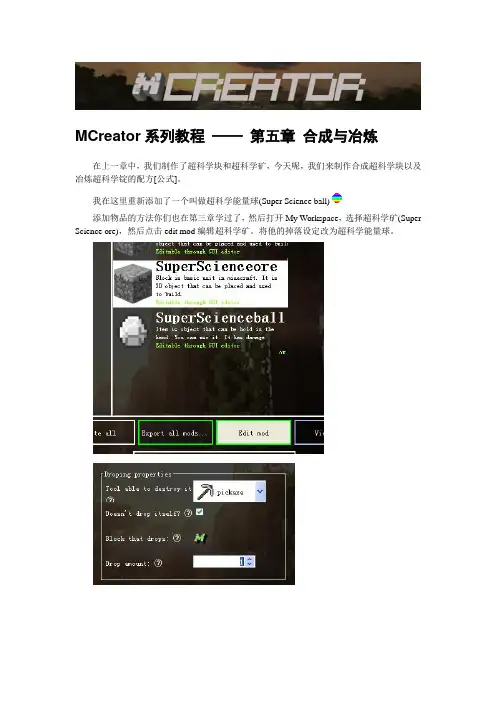
MCreator系列教程——第五章合成与冶炼
在上一章中,我们制作了超科学块和超科学矿,今天呢,我们来制作合成超科学块以及冶炼超科学锭的配方[公式]。
我在这里重新添加了一个叫做超科学能量球(Super Science ball)
添加物品的方法你们也在第三章学过了,然后打开My Workspace,选择超科学矿(Super Science ore),然后点击edit mod编辑超科学矿。
将他的掉落设定改为超科学能量球。
接下来我们就开工制作合成超科学块和冶炼超科学锭的方法。
点击New mod,选择Recipe,名字输入Super Science block Recipe
点击OK进入下一步
我们看到有合成和熔炼两个区域,但是我们只能用一个。
上面的Is recipe shapeless意思是是否允许玩家无序合成[类似于书,只要放置足够的材料即可合成,不需要按规定摆放],输出区下面的数字代表数量,九个红叉代表删除九个格子的区域,然后我们设置好超科学块的
合成
左边是9个超科学锭,右边是一个超科学块,但是材质没有显示出来,所以只能看名字了。
然后就完成了。
接下来我们再制作用超科学块还原成超科学锭的公式,同理。
然后制作用超科学球熔炼成超科学锭的公式(Super Science ingot Smelt)
然后设置好,就完成了。
本期教程到这里就结束了,感谢大家的支持,我们下期再见。
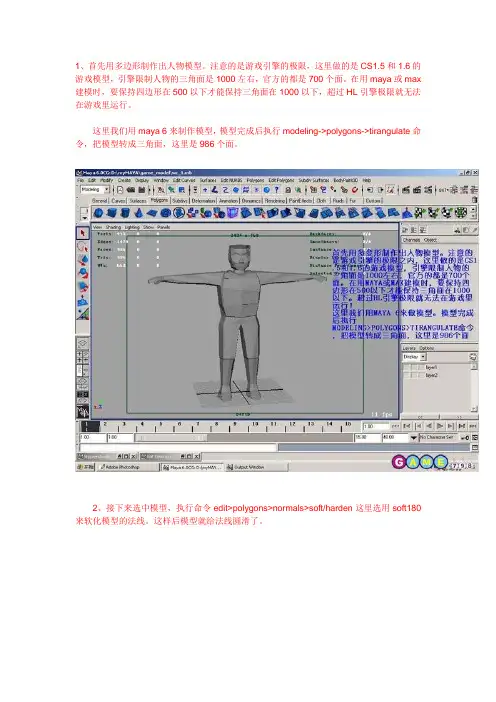
1、首先用多边形制作出人物模型。
注意的是游戏引擎的极限,这里做的是CS1.5和1.6的游戏模型,引擎限制人物的三角面是1000左右,官方的都是700个面。
在用maya或max 建模时,要保持四边形在500以下才能保持三角面在1000以下,超过HL引擎极限就无法在游戏里运行。
这里我们用maya 6来制作模型,模型完成后执行modeling->polygons->tirangulate命令,把模型转成三角面,这里是986个面。
2、接下来选中模型,执行命令edit>polygons>normals>soft/harden这里选用soft180来软化模型的法线。
这样后模型就给法线圆滑了。
3、展开UV时不要忘记分割模型的UV,这样才可以更好的进行UV操作。
这里分割了10个部分的UV。
如果模型的左右对称,除了头以外。
身体的UV只要展开一半就行了。
然后镜像模型可以得到另一半的UV。
4、接下来展开模型的UV纹理坐标。
建立一个材质球,就lambert就可以了。
用checker 2d纹理来对位。
展开模型的UV如图就行了。
5、展开UV后,我们的10个部分都可以在maya的UV编辑器里查看。
注意把所有的UV要放在纹理坐标的第一像限里还可以导出UV,其他三人像限坐标和第一个像限是一样的。
6、现在打开ps-cs来画贴图,先把UV导过来,然后在它上面对位画贴图,一层一层的画。
7、贴图后,不显示那些不需要的图层,另存文件为XX.BMP文件,大小是512*512,深度为8位,一定不要错,不要以后HL引擎是不识贴图文件的。
记得保存原PSD文件,方便以后个性修改。
8、观察模型的贴图,修改一些不合理的地方,包括比例、结构等。
由于是1000面以下的底模,所有的关键都在贴图上。
9、修改好后,我们不一定要在maya里渲染,因为现在做的是游戏模型,是要在游戏引擎里及时渲染的。
下面我们将进入模型的骨骼、蒙皮、权重的工作。
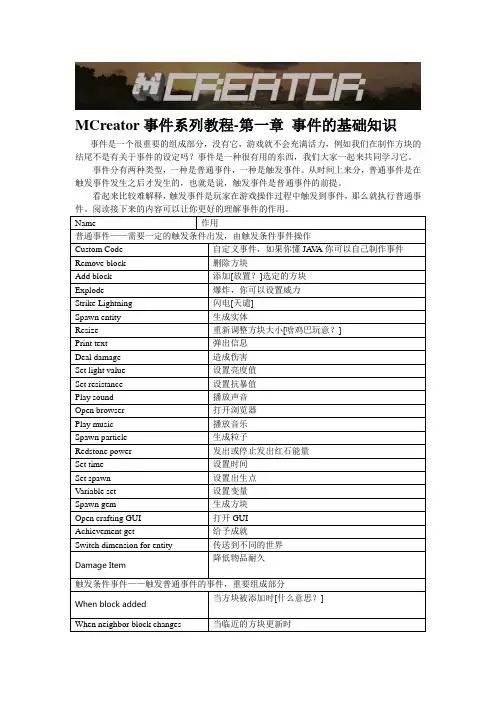
MCreator事件系列教程-第一章事件的基础知识事件是一个很重要的组成部分,没有它,游戏就不会充满活力,例如我们在制作方块的结尾不是有关于事件的设定吗?事件是一种很有用的东西,我们大家一起来共同学习它。
事件分有两种类型,一种是普通事件,一种是触发事件。
从时间上来分,普通事件是在触发事件发生之后才发生的,也就是说,触发事件是普通事件的前提。
看起来比较难解释,触发事件是玩家在游戏操作过程中触发到事件,那么就执行普通事Name 作用普通事件——需要一定的触发条件出发,由触发条件事件操作Custom Code 自定义事件,如果你懂JA V A你可以自己制作事件Remove block 删除方块Add block 添加[放置?]选定的方块Explode 爆炸,你可以设置威力Strike Lightning 闪电[天谴]Spawn entity 生成实体Resize 重新调整方块大小[啥鸡巴玩意?]Print text 弹出信息Deal damage 造成伤害Set light value 设置亮度值Set resistance 设置抗暴值Play sound 播放声音Open browser 打开浏览器Play music 播放音乐Spawn particle 生成粒子Redstone power 发出或停止发出红石能量Set time 设置时间Set spawn 设置出生点Variable set 设置变量Spawn gem 生成方块Open crafting GUI 打开GUIAchievement get 给予成就Switch dimension for entity 传送到不同的世界降低物品耐久Damage Item触发条件事件——触发普通事件的事件,重要组成部分当方块被添加时[什么意思?]When block addedWhen neighbor block changes 当临近的方块更新时更仔细的内容请看事件(二)(我认为看到这里应该会得差不多了吧)可能没有事件二,请耐心等待。
间幕第三章任务流程下载温馨提示:该文档是我店铺精心编制而成,希望大家下载以后,能够帮助大家解决实际的问题。
文档下载后可定制随意修改,请根据实际需要进行相应的调整和使用,谢谢!并且,本店铺为大家提供各种各样类型的实用资料,如教育随笔、日记赏析、句子摘抄、古诗大全、经典美文、话题作文、工作总结、词语解析、文案摘录、其他资料等等,如想了解不同资料格式和写法,敬请关注!Download tips: This document is carefully compiled by theeditor. I hope that after you download them,they can help yousolve practical problems. The document can be customized andmodified after downloading,please adjust and use it according toactual needs, thank you!In addition, our shop provides you with various types ofpractical materials,such as educational essays, diaryappreciation,sentence excerpts,ancient poems,classic articles,topic composition,work summary,word parsing,copy excerpts,other materials and so on,want to know different data formats andwriting methods,please pay attention!一、任务背景在游戏的间幕第三章中,玩家将扮演主角,深入探索一个神秘的岛屿。
CREATOR CORPORATION(CHINA)P G MⅢ可编程网络控制系统用户手册V1.2版广州市天誉创高电子科技有限公司符号的意义■安全指示使用说明书和设备上都使用了符号,指出可能对用户或他人造成的伤害以及财产受损的风险,以便您能够安全、正确地使用设备。
指示及其含义如下。
请确保在阅读说明书之前正确理解这些指示。
此为A级产品,在生活环境中,该产品可能会造成无线电干扰。
在这种情况下,可能需要用户对干扰采取切实可行的措施。
提醒使用者设备内出现未绝缘的危险电压可能会导致人遭受电击。
CE认证表示此产品已经达到了欧盟指令规定的安全要求,用户可放心使用。
SGS认证表示此产品已经达到了全球最大的瑞士通用公证行的质检标准。
本产品通过ISO9001国际质量认证(认证机构:德国莱茵TUV)。
警告:为了避免电击,请不要打开机盖,也不要将无用的部分放在机箱内。
请与有资格的服务人员联系。
■一般信息指示列示了可能导致操作或设置不成功的内容及一些需要注意的相关信息。
重要说明警告为确保设备可靠使用及人员的安全,请在安装、使用和维护时,遵守以下事项:安装时的注意事项◆请勿在下列场所使用本产品:有灰尘、油烟、导电性尘埃、腐蚀性气体、可燃性气体的场所;暴露于高温、结露、风雨的场合;有振动、冲击的场合。
电击、火灾、误操作也会导致产品损坏和恶化;◆在进行螺丝孔加工和接线时,不要使金属屑和电线头掉入控制器的通风孔内,这有可能引起火灾、故障、误操作;◆产品在安装工作结束,需要保证通风面上没有异物,包括防尘纸等包装物品,否则可能导致运行时散热不畅,引起火灾、故障、误操作;◆避免带电状态进行接线、插拔电缆插头,否则容易导致电击,或导致电路损坏;◆安装和接线必须牢固可靠,接触不良可能导致误操作;◆对于在干扰严重的应用场合,高频信号的输入或输出电缆应选用屏蔽电缆,以提高系统的抗干扰性能。
布线时的注意事项◆必须将外部电源全部切断后,才能进行安装、接线等操作,否则可能引起触电或设备损坏;◆本产品通过电源线的接地导线接地,为避免电击,必须将接地导线与大地相连,在对本产品的输入端或输出端进行连接之前,请务必将本产品正确接地;◆在安装布线完毕,立即清除异物,通电前请盖好产品的端子盖板,避免引起触电;运行和保养时的注意事项◆请勿在通电时触摸端子,否则可能引起电击、误操作;◆请在关闭电源后进行清扫和端子的旋紧工作,通电时这些操作可能引起触电;◆请在关闭电源后进行通讯信号电缆的连接或拆除、扩展模块或控制单元的电缆连接或拆除等操作,否则可能引起设备损坏、误操作;◆请勿拆卸设备,避免损坏内部电气元件;◆务必熟读本手册,充分确认安全后,再进行程序的变更、试运行、启动和停止操作;产品报废时的注意事项◆电解电容的爆炸:电路板上的电解电容器焚烧时可能发生爆炸;◆请分类收集和处理,不能投入生活垃圾中;◆请按工业废弃物进行处理,或者按当地的环境保护规定处理。
MCreator系列教程——第一章界面与操作现在我们已经启动了这个不明觉厉的界面,大家请慢慢看我介绍各按钮的作用图标名称作用/功能重启重启MCreator工作区工作区设置资源进行材质与声音的设置工具一些工具启动客户端启动客户端测试你的MOD启动客户端/服务端且看下面介绍导入到Minecraft 将MOD直接导入到Minecraft删除删除Minecraft里安装的MOD导出到JAR/ZIP 导出到JAR/ZIP新MOD 新建一个东西[貌似名称不对吧]我的工作区打开我现在设定的工作区[用于编程,类似于eclipse]设置账号的登陆与方块等ID的起始设定帮助打开MCreator的Wiki退出退出MCreator控制台[鼠标按住上拉打开] 查看控制台信息,分析MOD出错的地方。
Workspace图标名称作用/功能导出工作区mcr文件导出工作区mcr文件[类似于源代码,可以和别人分享]导入mcr文件导入mcr文件工作区选择选择不同的工作区,区分开别的MOD。
重命名当前工作区重命名当前工作区Resources图标名称作用/功能创建物品/方块材质创建物品/方块材质导入物品/方块材质导入物品/方块材质创建防具材质创建防具材质导入防具材质导入防具材质导入生物/GUI材质导入生物/GUI材质导入MCSkin3D生物材质导入MCSkin3D生物材质运行MCSkin3D 运行MCSkin3D添加自定义声音添加自定义声音添加自定义录制声音添加自定义录制声音添加自定义背景音乐添加自定义背景音乐Tools图标名称作用/功能创建配方创建合成/熔炼配方编译编译你的MOD编译源代码重新编译Minecraft的源代码运行工具作用不清楚,类似于CMD打开控制台打开控制台初始化MCreator 初始化MCreator开启Minecraft客户端测试开启Minecraft客户端测试开启Minecraft服务端测试开启Minecraft服务端测试Name 名称Block 方块Item 物品Tool 工具Food 食物Armor 防具Plant 植物Mob 生物Biome 生态群系Dimension 传送门/世界Gun 枪械Achievement 成就TX Block 基础方块Recipe 合成/冶炼Fuel 燃料Command 指令Creative tab 创造标签Fluid 流体Structure gen 建筑物Basic GUI 简单GUI Key Bind 按键OK 完成Cancel 取消这里我们就只介绍Block/Item ID’sName 作用/功能Starting ID for blocks (158+x) 设置方块的起始IDStarting ID for items (152+x) 设置物品的起始IDStarting ID for achievement (26+x) 设置成就的起始IDStarting ID for biomes (22+x) 设置生态群系的起始ID Starting ID for mobs (120+x) 设置生物的起始ID设置好了按Save保存本章教程到这里就结束了,更多关于界面与操作的信息请看一.五章下期将介绍:贴图与材质。
MCreator系列教程——第三章第一个物品
经过3章的学习,同学们已经掌握了基本的MCreator操作,那么我们就一起来制作我们自己的MOD吧,名字叫超科学MOD。
今天我们就来制作我们的MOD的第一个物品。
我们先要想好这个物品的功能,这里我想的就是个锭吧,超科学锭(Super Science ingot)我们需要设计和导入物品的材质,在这里我已经弄好了:
然后单击New mod,选择Item[物品],然后输入名称Super Science ingot
注意:这个名称不能有空格,需要把名称的空格删掉
单机OK开始制作
已经导入的材质,单击材质并按Select使用。
下面的白条我们就不用管,点击Next进入下一步
Name 名称作用/功能
Name in GUI 在GUI上显示的名称不同于我们刚开始打的名字,
是直接显示给玩家看的,可以
打中文。
[软件问题不给打,
后期汉化即可]
Creative inventory tab 创造标签将物品分配在一个创造标签
栏。
Stack size 最大堆叠数量物品最大的堆叠数量[所谓的
一组的数量,最大64个] Enchantability 附魔在物品上附魔
Max item usage duration 物品最大使用时间耐久度,0为无限。
(类型为
工具或剑时)
Type of tool 工具类型当数值为X时为什么东西。
(1-物品,1.5-剑,2-工具) Item damage count 物品伤害物品攻击时所造成的伤害,0
则关闭伤害。
Can destory any block?能毁灭任何块?不明觉厉
Does item stay in crafting
grid?
制作物品时的网格留下吗?不明觉厉
Spawning in chests Check ?是否能产生在箱子里?将物品生成在地牢,遗迹,废
矿等的箱子里。
第一个为选择
概率(10=正常),最大和最
小堆叠大小,生成的地方。
Can be dropped as grass seed?可以作为种子掉落?打草的时候掉落,(10=正常
的种子,1=十分罕见)
设定完成,点击Next进入下一步。
事件的设定可以无视,下一步
合成什么的继续无视,下一步
然后到这里你的物品就制作完成了,它询问你是否需要测试,当然不需要。
点击Finish 完成制作。
本期到这里就结束了,感谢大家的收看,我们下期再见。